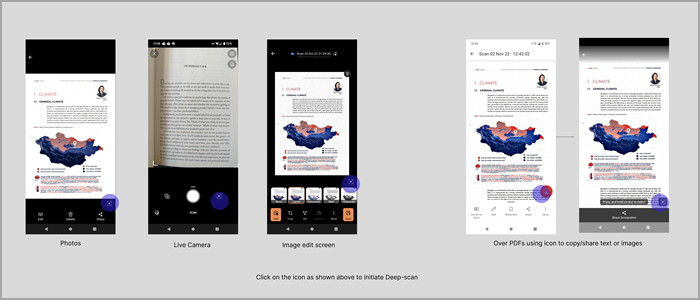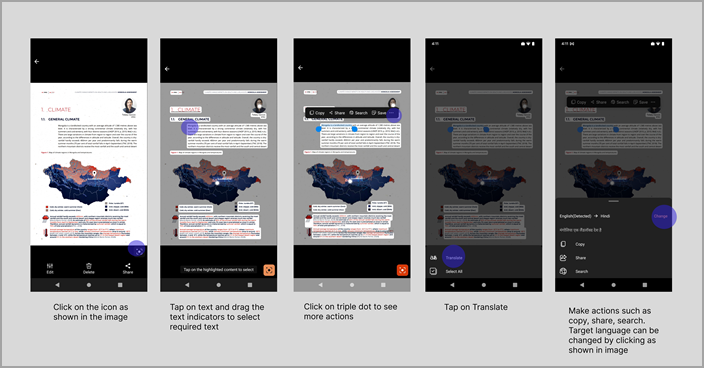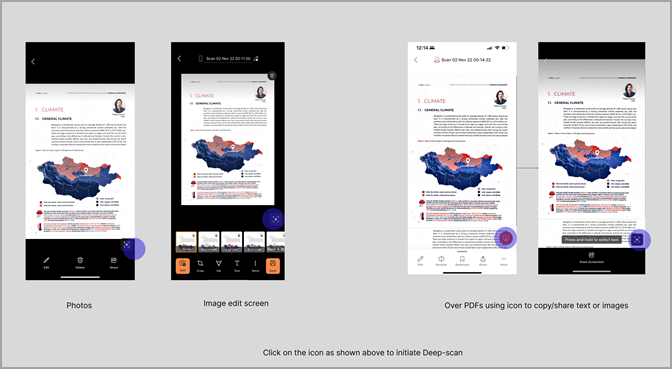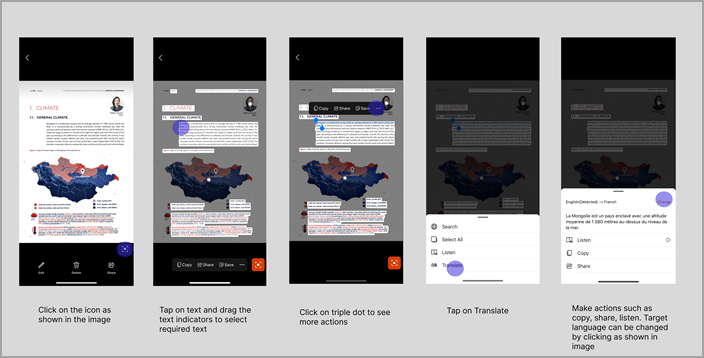Disponible en la aplicación móvil de Office (Microsoft 365) en Android e iOS.
Puede traducir texto disponible en imágenes con la aplicación móvil de Office (Microsoft 365). La aplicación móvil de Office permite traducir texto presente en imágenes de un idioma a otro idioma preferido mediante análisis profundo. También puede realizar acciones como copiar, compartir y buscar en este texto traducido.
Esta acción está disponible como parte de la inteligencia de análisis profundo, que resalta el texto y el contenido visual de las imágenes para que los usuarios copien, compartan, guarden y mucho más. Simplemente pulse la acción deseada y reutilice el contenido sin problemas.
¿Dónde está disponible esta experiencia en la aplicación móvil de Office (Microsoft 365)?
Traducir está disponible como parte del examen profundo, que está disponible en los siguientes escenarios:
-
Sobre imágenes existentes
-
Pantalla de cámara en directo
-
Pantalla de edición de imagen (pantalla que viene después de una nueva captura de imagen)
-
En archivos PDF con el icono para copiar o compartir texto o imágenes
¿Cómo iniciar Traducir a través de imágenes?
-
Inicia el flujo de exploración profunda haciendo clic en este icono
-
Pulse en el texto y seleccione el área de texto que desee traducir.
-
Aparecerá un conjunto de acciones disponibles. Pulsa en Traducir. Si no puedes ver Traducir por adelantado, pulsa en
-
Convierta el texto al idioma deseado de un conjunto de idiomas admitidos. Puede cambiar el idioma de destino seleccionando Cambiar.
-
Realice acciones como Copiar, Compartir y Buscar en texto traducido.
Sugerencia: Para obtener los mejores resultados, utilice una imagen de buena resolución con fuente clara y sencilla.
Descargue la aplicación móvil de Office (Microsoft 365) ahora: Descargar para Android.
¿Dónde está disponible esta experiencia en Office Mobile?
Traducir está disponible como parte del examen profundo, que está disponible en los siguientes escenarios:
-
Sobre imágenes existentes
-
Pantalla de edición de imagen (pantalla que viene después de una nueva captura de imagen)
-
En archivos PDF con el icono para copiar o compartir texto o imágenes
¿Cómo iniciar Traducir a través de imágenes?
-
Inicia el flujo de análisis profundo seleccionando en este icono
-
Pulse en el texto y seleccione el área de texto que desee traducir.
-
Aparecerá un conjunto de acciones disponibles. Pulsa en Traducir. Si no puedes ver Traducir por adelantado, pulsa en
-
Convierta el texto al idioma deseado de un conjunto de idiomas admitidos. Puede cambiar el idioma de destino seleccionando Cambiar.
-
Realice acciones como Copiar, Compartir y Escuchar texto traducido.
Sugerencia: Para obtener los mejores resultados, utilice una imagen de buena resolución con fuente clara y sencilla.
Descargue la aplicación móvil de Office (Microsoft 365) ahora: Descargar para iOS.